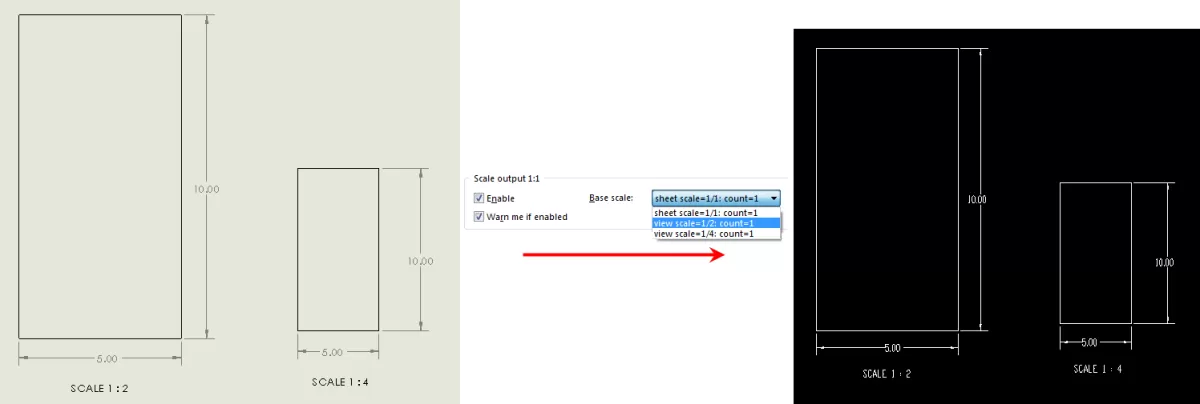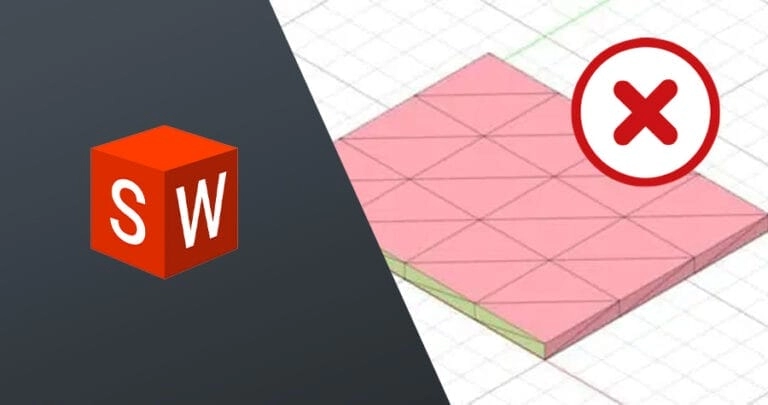Compreender o Kerf no Corte CNC
Kerf é a largura do material removido por uma ferramenta de corte durante processos como corte a laser, plasma ou jato de água. Pense nisso como o espaço que a ferramenta cria ao cortar o seu material. Esta largura de corte pequena, mas importante, afeta as dimensões finais da sua peça.
Em muitos projetos, especialmente aqueles que exigem tolerâncias apertadas, sem cortes de kerf são críticos. Quando pretende que as peças se encaixem perfeitamente sem lixamento ou ajuste extra, contabilizar o kerf ou eliminá-lo digitalmente garante que o seu design corresponde precisamente ao que obtém após o corte.
Situações comuns em que ficheiros DXF sem kerf são necessários incluem a prototipagem de peças personalizadas ou a criação de montagens onde cada milímetro conta. Nestes casos, ter um ficheiro DXF preparado sem compensação de kerf significa ausência de palpites e um tempo de resposta mais rápido, tornando o seu processo CNC mais suave e fiável.
Preparar o seu Design SolidWorks para Exportação DXF
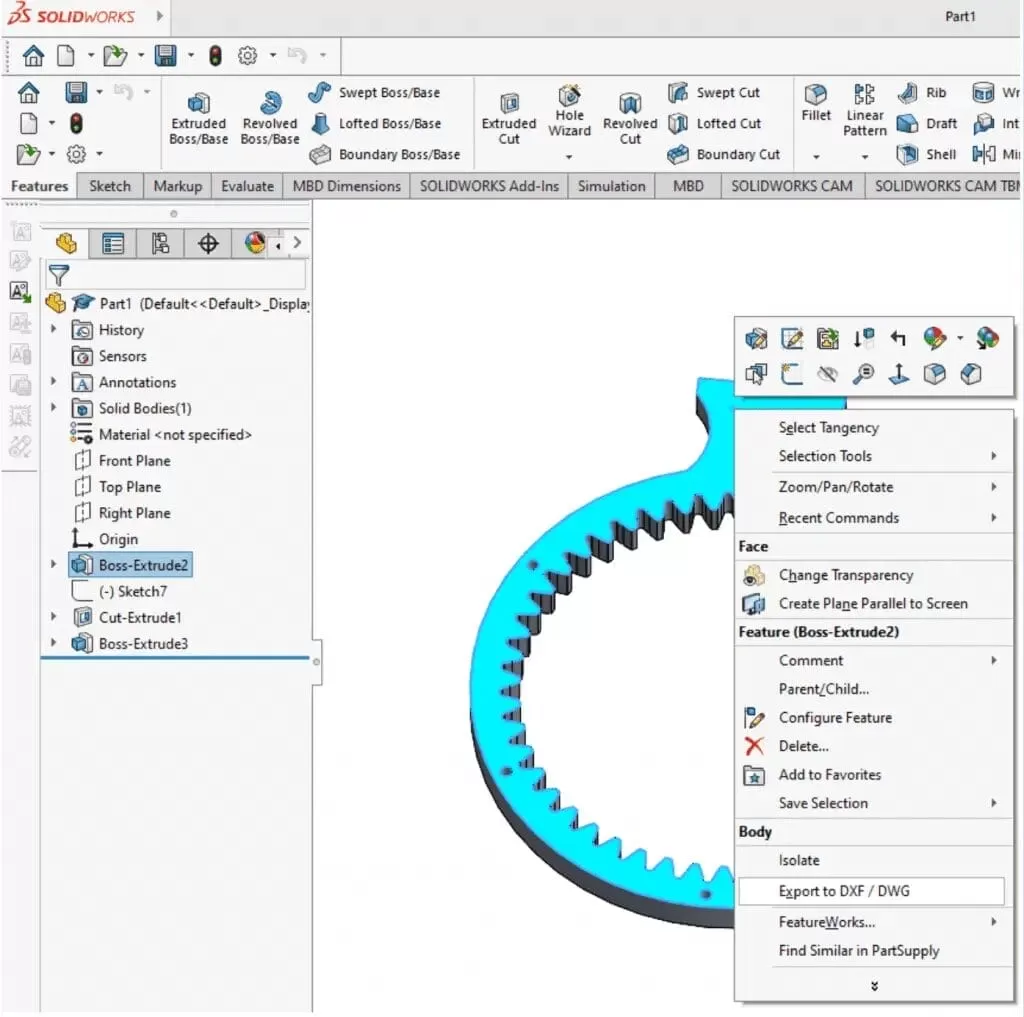
Criar um Esboço Limpo ou Padrão Plano
Comece com um esboço 2D claro ou um padrão plano se estiver a trabalhar com chapa metálica no SolidWorks. Certifique-se de que o seu design está totalmente finalizado antes de exportar—isto significa sem linhas sobrepostas, marcas soltas ou perfis abertos que possam confundir a máquina CNC.
Configurar Camadas para Clareza
Organize o seu desenho colocando diferentes funcionalidades em camadas separadas. Por exemplo, coloque linhas de corte numa camada e linhas de corrosão ou gravação noutra. Esta separação torna mais fácil para o seu software CNC interpretar o ficheiro corretamente e evitar confusões durante o corte.
Verificar Escala e Unidades
Verifique se o seu ficheiro está definido para uma escala de 1:1 para evitar quaisquer incompatibilidades de tamanho após a exportação. Além disso, confirme se as unidades como milímetros ou polegadas correspondem ao que a sua máquina CNC espera. Este passo simples evita problemas de escala mais tarde e mantém as suas peças precisas.
Para mais dicas sobre como preparar designs de chapa metálica no SolidWorks, consulte este guia sobre como projetar chapa metálica usando o SolidWorks.
Guia Passo a Passo para Exportar um DXF Sem Cortes de Kerf
Passo 1 Abra a Sua Peça ou Desenho
Comece por abrir o seu ficheiro de peça do SolidWorks ou crie um desenho a partir de um padrão plano ou de uma face planar no seu modelo.
Passo 2 Aceda às Definições de Exportação DXF
Vá para Ficheiro > Guardar Como e escolha DXF como o tipo de ficheiro ou clique com o botão direito no padrão plano na árvore de funcionalidades e selecione Exportar para DXF/DWG.
Passo 3: Configurar as opções de exportação
Na caixa de diálogo de exportação, certifique-se de que:
- Desmarque quaisquer opções relacionadas com a compensação de kerf, os desvios do percurso da ferramenta ou os ajustes automáticos.
- Selecione Use a escala da folha para manter o DXF numa escala de 1:1, correspondendo exatamente ao seu modelo SolidWorks.
Passo 4 Remover Anotações e Elementos Desnecessários
Antes de guardar, limpe todo o texto, dimensões e quaisquer objetos extra, como bordas ou molduras. Estes podem confundir o software CNC e ser confundidos com linhas de corte.
Passo 5 Guardar e Verificar o Ficheiro DXF
Guarde o seu DXF e, em seguida, abra-o num visualizador DXF ou software CAD fiável. Verifique se:
- A geometria está limpa, sem lacunas inesperadas ou linhas sobrepostas.
- Todas as linhas são contínuas e não divididas em entidades separadas, a menos que seja necessário.
- Não existem erros de offset ou de escala que afetem o corte sem kerf.
Seguir estes passos garante que o seu DXF exportado está pronto para maquinação CNC de precisão sem cortes kerf.
Resolução de Problemas Comuns de Exportação DXF
Entidades de Linha Individuais
Por vezes, quando exporta um DXF do SolidWorks, os cortadores laser veem cada linha como uma peça separada. Isto pode abrandar o corte e causar problemas de precisão. Para corrigir isto, converta essas linhas separadas em polilinhas ou caminhos unidos antes de exportar. As polilinhas mantêm os seus cortes suaves e contínuos, o que as máquinas CNC preferem.
Erros de Escala
Se o seu ficheiro DXF parecer ter um tamanho incorreto quando importado para o software CNC, geralmente é uma incompatibilidade de escala ou unidade. Verifique sempre as suas definições de visualização e exportação no SolidWorks. Certifique-se de que o seu design está definido para uma escala de 1:1 e que as unidades (polegadas ou milímetros) correspondem aos requisitos da sua máquina CNC. Isto evita o desperdício e mantém os seus cortes precisos.
Compensação de Kerf Aplicada Automaticamente
Alguns programas CNC adicionam automaticamente a compensação de kerf depois de exportar o seu DXF, mesmo que o seu ficheiro esteja limpo. Para evitar confusões, verifique com o seu operador de CNC ou nas definições do software se não são aplicados offsets de kerf extra após a exportação. Isto garante que o caminho de corte corresponde ao seu design original, mantendo as suas peças precisas e reduzindo a necessidade de pós-processamento.
Otimização de ficheiros DXF para serviços CNC HYCNC
Os serviços de processamento CNC da HYCNC funcionam melhor quando fornece ficheiros DXF limpos e sem kerf. Um ficheiro sem kerf garante que o caminho de corte é exato, poupando tempo e evitando erros durante o corte. Isto significa que as suas peças saem com tolerâncias apertadas e com necessidade mínima de ajustes após o corte.
Ao carregar o seu DXF para a plataforma da HYCNC, tenha estas dicas em mente para um processo de cotação e produção tranquilo:
- Use um ficheiro de escala 1:1 com as unidades corretas (polegadas ou milímetros) correspondendo à sua encomenda
- Mantenha as suas camadas de design organizadas—separe as linhas de corte das linhas de gravação ou corrosão para evitar confusão
- Remova notas ou anotações extra que não se destinam ao corte
- Verifique se todos os caminhos de corte são contornos fechados para evitar erros
A HYCNC oferece corte de precisão usando tecnologia avançada de laser e jacto de água. O seu processo de garantia de qualidade garante que as suas peças cumprem consistentemente as suas especificações. Ao enviar ficheiros DXF claros e sem kerf, ajuda a HYCNC a fornecer resultados mais rápidos e precisos.
Melhores Práticas para Ficheiros DXF Prontos para CNC
Para obter os melhores resultados ao exportar os seus ficheiros DXF do SolidWorks para corte CNC, siga estas dicas simples:
-
Use contornos fechados para caminhos de corte
Certifique-se de que todas as suas linhas de corte formam loops fechados. Linhas abertas ou quebradas podem causar erros ou cortes incompletos em máquinas CNC.
-
Teste os ficheiros com cortes de amostra ou simulações
Antes da produção completa, execute uma simulação ou um pequeno corte de amostra. Isso ajuda a detetar quaisquer problemas com a geometria DXF ou escala, economizando tempo e material.
-
Comunique-se claramente com o seu prestador de serviços CNC
Cada oficina CNC tem requisitos específicos, por isso fale diretamente com o seu fornecedor como a HYCNC. Eles podem aconselhar sobre configurações de ficheiros, configurações de kerf e quaisquer ajustes necessários para garantir uma produção tranquila.
Seguir estas práticas recomendadas ajudará a criar ficheiros DXF limpos e sem kerf, prontos para maquinação CNC de precisão sem dores de cabeça.